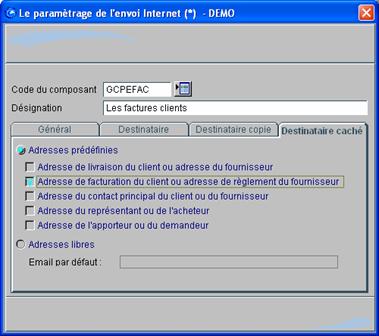L’écran de gestion des paramètres
Pour accéder à la modification d'une fiche, il suffit de cliquer sur le bouton ![]() ou de double-cliquer sur une fiche à partir de l'écran d'accès.
ou de double-cliquer sur une fiche à partir de l'écran d'accès.
Pour accéder à la création d'une fiche, il suffit de cliquer sur le bouton ![]() .
.
![]() L'exemple illustré ci-dessous est le paramétrage du document "Les factures Clients"
L'exemple illustré ci-dessous est le paramétrage du document "Les factures Clients"
L’écran de gestion comporte quatre onglets :
- Général,
- Destinataire,
- Destinataire en copie,
- Destinataire caché

![]() Dans les zones de saisie, il est possible d'utiliser des libellés dynamiques incluant des données du composant (date, n° facture, n° Bon de Livraison....) dont vous trouverez le détail dans le chapitre 3.
Dans les zones de saisie, il est possible d'utiliser des libellés dynamiques incluant des données du composant (date, n° facture, n° Bon de Livraison....) dont vous trouverez le détail dans le chapitre 3.
![]() La notation utilisée pour la création de libellés dynamiques n’est possible que dans le cas de composants possédant une table principale et un IDENT.
La notation utilisée pour la création de libellés dynamiques n’est possible que dans le cas de composants possédant une table principale et un IDENT.
- La zone "Code du composant" affiche le code du composant choisi.
![]() Le bouton
Le bouton ![]() vous donne directement accès à la liste complète des composants fonctionnels que vous pouvez utiliser dans la création d'une nouvelle fiche :
vous donne directement accès à la liste complète des composants fonctionnels que vous pouvez utiliser dans la création d'une nouvelle fiche :

![]() Attention ! Si vous souhaitez paramétrer un document en créant une nouvelle fiche, il vous faut utiliser les tables d’interface des composants (exemple : I_GCPEFAC.TTC est l'interface du composant qui appel l'information relative au prix TTC) pour écrire le contenu de l'objet et du message.
Attention ! Si vous souhaitez paramétrer un document en créant une nouvelle fiche, il vous faut utiliser les tables d’interface des composants (exemple : I_GCPEFAC.TTC est l'interface du composant qui appel l'information relative au prix TTC) pour écrire le contenu de l'objet et du message.
- La zone "Désignation" est remplie automatiquement selon le code composant choisi.
- La zone "Objet" : elle contient l’objet du message.
Elle peut contenir du texte libre et des champs de table. La syntaxe est la même que celle des chaînes de caractères, utilisés dans le langage L4G Oxygène ++ :
![]() Le texte doit être entre guillemets " " et la concaténation des champs se fait à l’aide du caractère +
Le texte doit être entre guillemets " " et la concaténation des champs se fait à l’aide du caractère +
- La zone " Message" :
Elle contient le texte du corps du message. Elle suit le même principe que la zone Objet.
- La zone "Fichier" :
Elle contient le nom du fichier qui sera généré au format PDF. La saisie de l’extension PDF est facultative.
- La zone "Répertoire" :
Elle est interdite si la case Sauvegarde du fichier sur disque n’est pas cochée. Dans le cas contraire, elle vous permet d’indiquer où sauver le fichier généré.
Cliquez sur ce bouton ![]() pour accéder à la liste des répertoires contenus sur votre disque.
pour accéder à la liste des répertoires contenus sur votre disque.
- La case "Sauvegarde du fichier sur disque" :
Elle est cochée si vous désirez que le document ne soit pas envoyé directement mais sauvegardé sur un support physique de votre choix.
Vous pouvez choisir parmi des adresses prédéfinies en cochant la case correspondante :

Vous pouvez choisir des adresses libres dans la zone "E-mail par défaut" :

![]() Les deux derniers onglets sont similaires à celui ci :
Les deux derniers onglets sont similaires à celui ci :
- Les boutons radio "Adresses prédéfinies" ou "Adresses libres"
En cliquant sur "Adresses prédéfinies" on peut choisir plusieurs adresses parmi :
- L'adresse de livraison du client ou du fournisseur
- L'adresse de facturation du client ou adresse de règlement du fournisseur
- L'adresse du contact principal du client ou du fournisseur
- L'adresse du représentant ou de l'acheteur
- L'adresse de l'apporteur ou du demandeur.
En cliquant sur "Adresses libres", on peut entrer une ou plusieurs adresses e-mail dans la zone de saisie.
- Les cases à cocher :
Vous pouvez choisir plusieurs adresses (de 0 à 5).
Pour l'édition des documents de vente ou d’achat toutes les adresses peuvent être prises en compte,
Pour les éditions des clients et des fournisseurs, seule la première case (Adresse de la société) peut être prise en compte si elle existe dans le composant appelant,
Pour les autres éditions, aucune adresse n’est prise en compte, il faut alors utiliser la zone « email » permettant de saisir une adresse.
- La zone "E-mail" :
Elle vous permet de saisir manuellement une adresse spécifique qui sera valable pour tous les documents de ce composant.
![]() Pour saisir plusieurs adresses e-mail dans la zone de saisie, séparez-les par un point virgule « ; ».
Pour saisir plusieurs adresses e-mail dans la zone de saisie, séparez-les par un point virgule « ; ».